ハードドライブへのアクセスを回復し、ハードドライブを開けないエラーを修正する方法

この記事では、ハードドライブが故障した場合に、アクセスを回復する方法をご紹介します。さあ、一緒に進めていきましょう!
Windows 11 は、完全に再設計されたスタート メニューなど、Windows 10 に比べて多くの新機能と改善をもたらします。デフォルトでは、ライブ タイルを使用せずにデスクトップの中央に表示されるようになり、以前の Windows オペレーティング システムからの以前のイテレーションに比べてはるかにシンプルになりました。多くの人が既に Windows 11 を採用しており、新しいスタート メニューを気に入っています。残念ながら、ここDigital Citizenの何人かは、同じように感じていません。Windows 11 の[スタート] メニューに欠けているものがかなり厄介だからです。気に入らない点は次のとおりです。
コンテンツ
1. Windows 11 のスタート メニューにライブ タイルが表示されない
私は一般的に Windows 11 が好きですが、最も気に入らない点の 1 つは、Microsoft がスタート メニューのライブ タイルを廃止することを決定したことです。同じように感じているユーザーもいると思います。Windows 8 で初めてライブ タイルが登場したとき、人々はライブ タイルに対して複雑な愛憎関係を持っていましたが、私たちの多くはライブ タイルが好きになりました。ライブ タイルを使用すると、お気に入りのアプリから簡単に情報を取得できました。Windows 10 の既定のメール、カレンダー、天気アプリのライブ タイルが特に気に入りました。
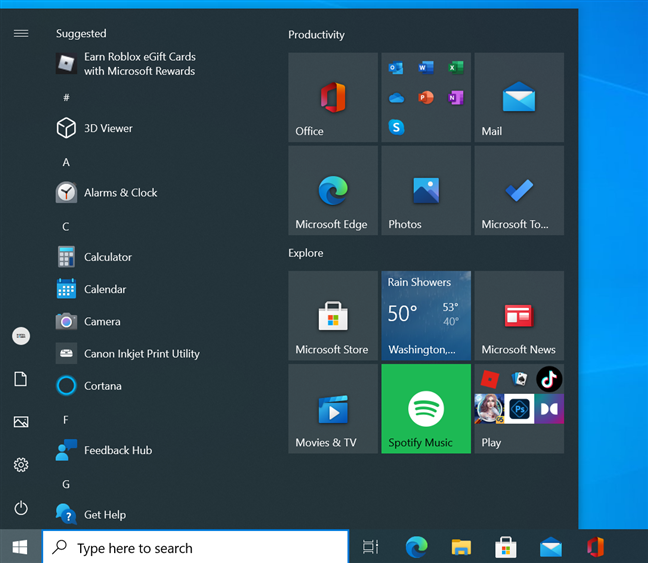
Windows 10 のスタート メニューのライブ タイル
Windows 11 の[スタート] メニューにはライブ タイルがまったくなく、静的なアイコンが表示された通常のショートカットのみで、何も表示されません。単純化は良いことです。それについては疑問の余地はありませんが、単純化によって機能が犠牲になるのでしょうか?

Windows 11 のスタート メニューにはライブ タイルがありません
2. [スタート] メニューから [おすすめ] セクションを削除できない
Windows 11 の[スタート] メニューで2 番目に気に入らないのは、 [推奨]セクションです。最近インストールまたは開いたアプリとファイルのリストが自動的に表示されるように設計されています。
理論的には、それは役に立つかもしれません。実際にはそうではありません。少なくとも私の場合、推奨セクションは役に立たないものだけを「推奨」します。まったく興味のないファイルへのショートカットや、存在しなくなったアプリやファイルへのショートカットが表示されることがよくあります。Windows 11 が[スタート] メニューの[推奨]セクションに表示する内容と、コンピューターで実際に検出される内容との間にタイムラグがあります。
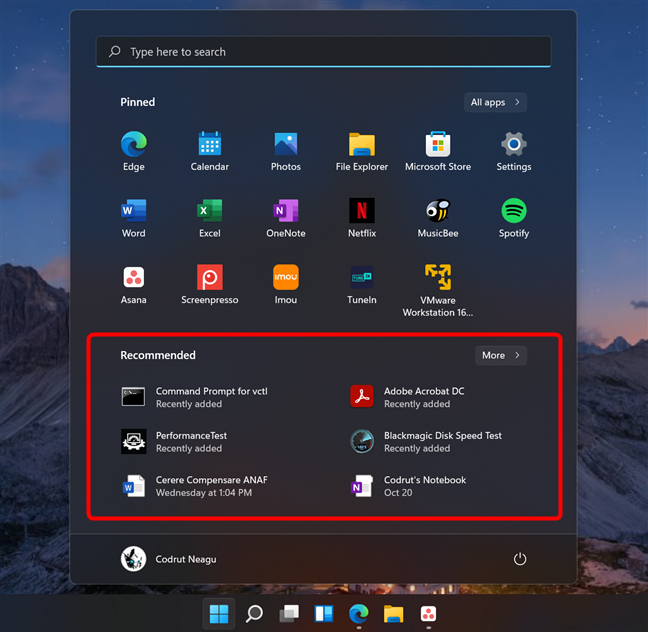
Windows 11 の [スタート] メニューの [推奨] セクション
Windows 11 をしばらく使っていて、スタート メニューの [推奨]が私が使用するものではないことがわかったので、「そうだ、無効にしよう」と考えました。驚き:推奨リストを無効にすることはできますが、それは消えることはありません。Windows 11 の推奨を有効にする必要があることを伝えるために、理由もなく画面上のスペースを占有するだけです。どうしたの?

Windows 11 の [スタート] メニューから推奨リストを削除することはできません
ヒント:幸いなことに、このガイドのヒントに従って、スタート メニューの特定の側面を改善することができます: Windows 11 でスタート メニューをパーソナライズする方法.
3. Windows 11 のスタート メニューのサイズを変更できない
Windows 10 では、スタート メニューのサイズを変更して、必要に応じてサイズを変更することができました。でもねえ、誰がそれをしたいですか?Microsoft によると、Windows 11 の[スタート] メニューのサイズを画面の真ん中に固定する必要があると判断した人は誰もいませんでした。私たちユーザーは、スタート メニューのサイズを調整して、より多くのアイコンを表示したり、スリムにしたりすることはできません。スタート メニューはどのオペレーティング システムでも最も重要なものの 1 つですが、Windows 11 では Windows 10 にあった機能のほとんどが削除されました。
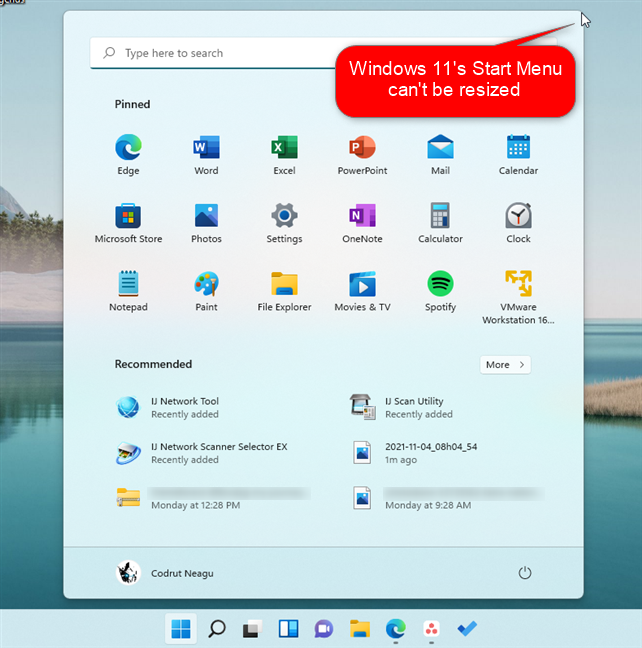
Windows 11 のスタート メニューのサイズを変更できない
ヒント:スタート メニューの位置を変更したい場合は、「Windows 11 のスタート メニューを左に移動するにはどうすればよいですか?」をお読みください。.
4.スタートメニューを全画面表示にできない
ビデオグラファーやビデオ編集者として働いている友人がいます。彼らのほとんどは、自分のコンピューターで多くのアプリを使用して仕事をする必要があります。そして、私が気づいたことの 1 つは、ほとんどの人がスタート メニューをフルスクリーン モードにすることを好むということです。これにより、すべてのアプリを簡単に確認し、すばやく開く必要があるアプリを特定しやすくなります。彼らは視覚的な人々であり、アプリをすばやく検索して見つけるためにキーボードを使用することを必ずしも好まない、特別な種類のパワー ユーザーに属しています。
すべてを一度に表示することを好むため、フルスクリーンの[スタート メニュー] を使用します。Windows 10 はそれを許可します。Windows 11 はそうではありません。この明らかに小さな理由で、Windows 10 への切り替えを拒否し、引き続き Windows 10 を使用することを好む人がいます。
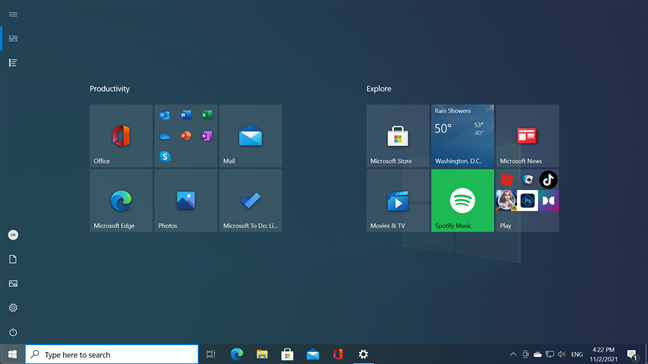
Windows 11 のスタート メニューは、Windows 10 のように全画面表示にできません。
5. Windows 11 の [スタート] メニューでフォルダーやグループ アイコンを作成できない
Windows 11 をインストールすると、最初にデスクトップと[スタート] メニューが表示されます。[スタート] メニューの [固定]セクションに、特定の順序でなくごちゃごちゃしたアプリが表示されていることを確認するのは、ちょっとしたことです。これは、デフォルトでインストールされているか、特に理由もなく Microsoft によって推奨されているアプリの組み合わせにすぎません。それらはアルファベット順に並べられておらず、明確な基準でソートされていません。それは、あなたが使いたいかもしれないし、使いたくないかもしれないものの山です。したがって、Windows 11 をインストールした後におそらく最初に行うことの 1 つは、スタート メニューを並べ替えて整理することです。私がしたことを知っています。
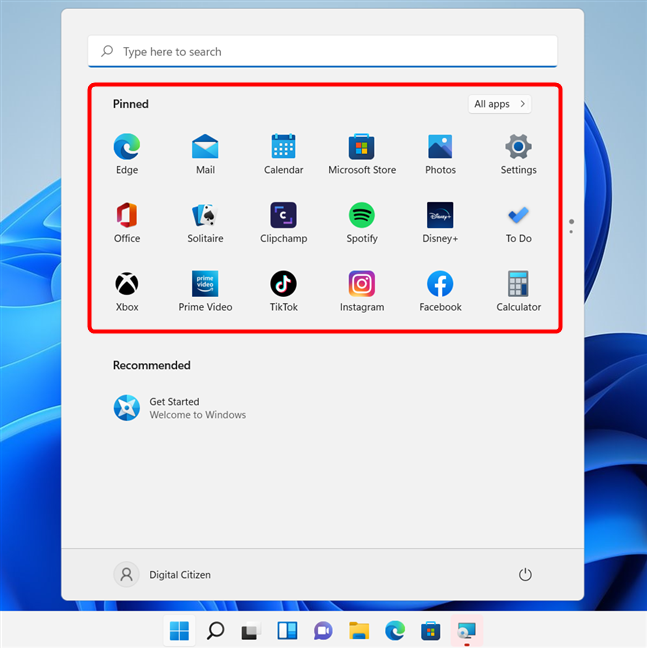
Windows 11 の固定セクションは改善される可能性があります
残念ながら、アイコンをドラッグ アンド ドロップして再配置することしかできないことがすぐにわかりますが、フォルダやアイコンのグループを作成することはできません。ああ、ピン留めされたセクションには 18 個のアイコンしか保持できないことに注意してください。それ以上固定すると、スクロールしなければならない追加のページが表示されます。これにより、お気に入りのアプリをスタート メニューにピン留めすることは事実上無意味になります。代わりに、[すべてのアプリ]のリストをスクロールするだけでよいからです。
ヒント:新しいスタート メニューでできるすべてのことについては、「Windows 11 スタート メニューの使用方法」を参照してください。
Windows 11 の [スタート] メニューは好きですか、嫌いですか?
私は Windows 11 について多くの点で気に入っていますが、新しい[スタート] メニューはその 1 つではありません。これで理由がわかります。Windows 11 の[スタート] メニューは、これらの小さいながらも重要な機能を実行できないため、最悪だと思います。あなたも同じように感じますか、それとも明らかな欠陥にもかかわらず気に入っていますか? 以下のコメントでお知らせください。
この記事では、ハードドライブが故障した場合に、アクセスを回復する方法をご紹介します。さあ、一緒に進めていきましょう!
一見すると、AirPodsは他の完全ワイヤレスイヤホンと何ら変わりません。しかし、あまり知られていないいくつかの機能が発見されたことで、すべてが変わりました。
Apple は、まったく新しいすりガラスデザイン、よりスマートなエクスペリエンス、おなじみのアプリの改善を伴うメジャーアップデートである iOS 26 を発表しました。
学生は学習のために特定のタイプのノートパソコンを必要とします。専攻分野で十分なパフォーマンスを発揮できるだけでなく、一日中持ち運べるほどコンパクトで軽量であることも重要です。
Windows 10 にプリンターを追加するのは簡単ですが、有線デバイスの場合のプロセスはワイヤレス デバイスの場合とは異なります。
ご存知の通り、RAMはコンピューターにとって非常に重要なハードウェア部品であり、データ処理のためのメモリとして機能し、ノートパソコンやPCの速度を決定づける要因です。以下の記事では、WebTech360がWindowsでソフトウェアを使ってRAMエラーをチェックする方法をいくつかご紹介します。
スマートテレビはまさに世界を席巻しています。数多くの優れた機能とインターネット接続により、テクノロジーはテレビの視聴方法を変えました。
冷蔵庫は家庭ではよく使われる家電製品です。冷蔵庫には通常 2 つの部屋があり、冷蔵室は広く、ユーザーが開けるたびに自動的に点灯するライトが付いていますが、冷凍室は狭く、ライトはありません。
Wi-Fi ネットワークは、ルーター、帯域幅、干渉以外にも多くの要因の影響を受けますが、ネットワークを強化する賢い方法がいくつかあります。
お使いの携帯電話で安定した iOS 16 に戻したい場合は、iOS 17 をアンインストールして iOS 17 から 16 にダウングレードするための基本ガイドを以下に示します。
ヨーグルトは素晴らしい食べ物です。ヨーグルトを毎日食べるのは良いことでしょうか?ヨーグルトを毎日食べると、身体はどう変わるのでしょうか?一緒に調べてみましょう!
この記事では、最も栄養価の高い米の種類と、どの米を選んだとしてもその健康効果を最大限に引き出す方法について説明します。
睡眠スケジュールと就寝時の習慣を確立し、目覚まし時計を変え、食生活を調整することは、よりよく眠り、朝時間通りに起きるのに役立つ対策の一部です。
レンタルして下さい! Landlord Sim は、iOS および Android 向けのシミュレーション モバイル ゲームです。あなたはアパートの大家としてプレイし、アパートの内装をアップグレードして入居者を受け入れる準備をしながら、アパートの賃貸を始めます。
Bathroom Tower Defense Roblox ゲーム コードを入手して、魅力的な報酬と引き換えましょう。これらは、より高いダメージを与えるタワーをアップグレードしたり、ロックを解除したりするのに役立ちます。













